win10耳机没有声音怎么设置?win10耳机没有声音调整方法
时间:2022-10-26 21:35
最近有几位用户向小编反应win10系统耳机插上电脑没有声音,该怎么解决呢?下面小编给大家整理了相关步骤介绍,感兴趣的小伙伴不要错过哦!
win10耳机没有声音怎么设置?win10耳机没有声音调整方法

一、插上耳机后,右键点击桌面右下角任务栏中小喇叭的图标即可看到连接电脑的音源设备,查看是否有连入的设备,同时查看是否因为声音太小而导致听不见。
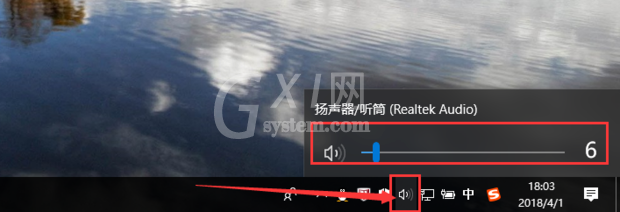
二、换一个新的耳机或者能够使用的耳机插入电脑试试看是否有声音。

三、1、打开控制面板(可以在桌面菜单里直接搜索也可以在windows选项里找到)
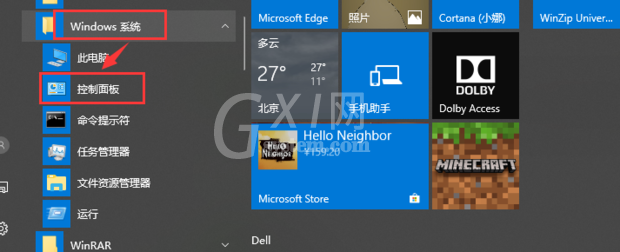
2、进入硬件和声音,如图下所示
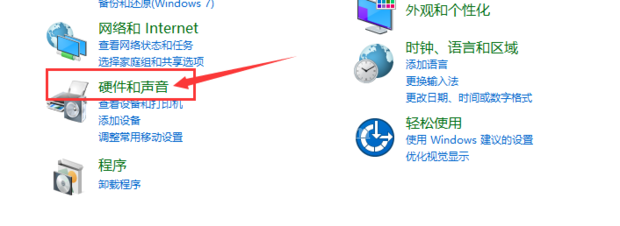
3、然后点击“Realtek高清音频管理器”。
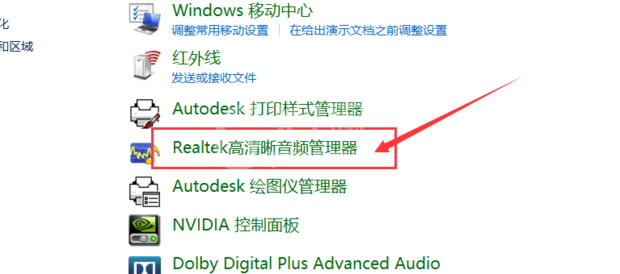
4、找到右上角这个小文件夹的标识,双击打开
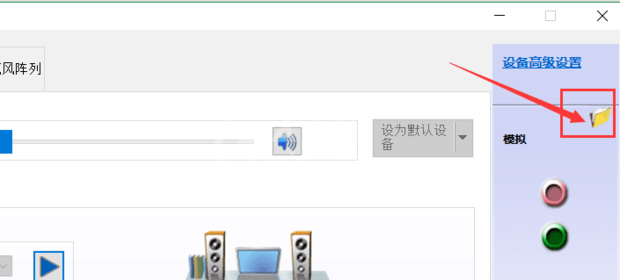
5、在方框中打勾,之后点击确认
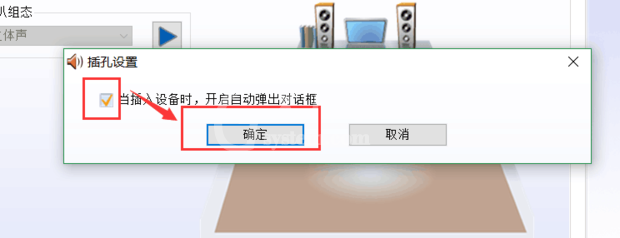
6、这是我们在重新插入耳机,电脑会提示您插入的是哪个设备,在耳机/耳麦前打勾即可正常使用。
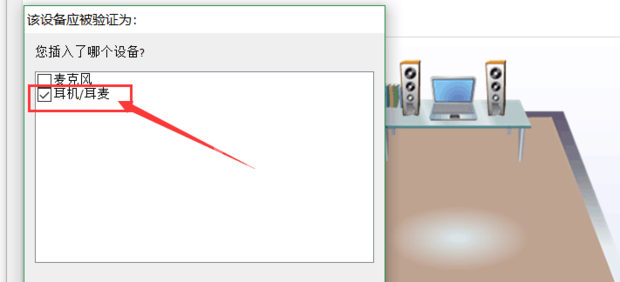
以上就是关于win10耳机没有声音调整方法的全部内容了,希望对大家有所帮助。



























